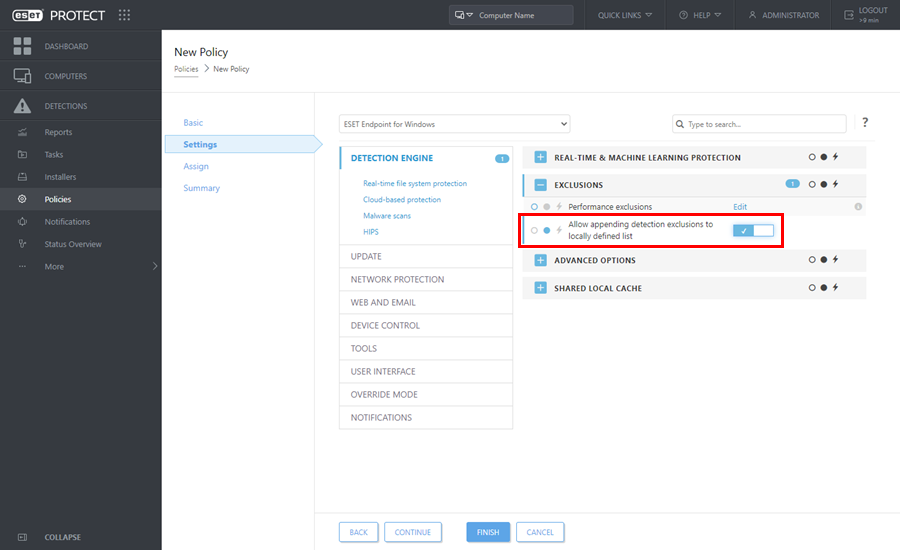Créer une exclusion
Vous pouvez exclure d'une prochaine détection le ou les éléments sélectionnés. Cliquez sur une détection et sélectionnez ![]() Créer une exclusion. Vous pouvez exclure uniquement les détections
Créer une exclusion. Vous pouvez exclure uniquement les détections ![]() virales et les détections liées au
virales et les détections liées au ![]() pare-feu - règles IDS. Vous pouvez créer une exclusion et l'appliquer à plusieurs ordinateurs/groupes. La section Autres > Exclusions contient toutes les exclusions créées, augmente leur visibilité et simplifie leur gestion.
pare-feu - règles IDS. Vous pouvez créer une exclusion et l'appliquer à plusieurs ordinateurs/groupes. La section Autres > Exclusions contient toutes les exclusions créées, augmente leur visibilité et simplifie leur gestion.
Utilisez les exclusions avec prudence, car elles risquent d'infecter votre ordinateur. |
Dans ESET PROTECT, il existe deux catégories d’exclusion ![]() Antivirus :
Antivirus :
•Exclusions des performances : exclusions de fichiers et de dossiers définies par un chemin d’accès. Vous pouvez les créer par le biais d’une politique. Voir aussi le format des exclusions de performances et des exemples.
•Exclusions de détection : exclusions de fichiers définies par le nom de la détection, le nom de la détection et son chemin, ou par le hachage d’objet (SHA-1). Voir aussi les exemples d’exclusions de détection par nom de détection.
Limites des exclusions de détection •Dans ESET PROTECT, vous ne pouvez pas créer d'exclusions de détection via une politique. •Si les politiques contenaient auparavant des exclusions de détection, vous pouvez migrer les exclusions d'une politique vers la liste Exclusions. •Par défaut, les exclusions de détection remplacent la liste des exclusions locales existantes sur les ordinateurs administrés. Pour conserver la liste des exclusions locales existante, vous devez appliquer le paramètre de politique Autoriser l'ajout des exclusions de détection à la liste définie localement avant d'appliquer les exclusions de détection :
|
Paramètres
Vous pouvez exclure une ou plusieurs détections en fonction des critères d'exclusion sélectionnés.
 Détections antivirus
Détections antivirus
•Chemin et détection : permet d'exclure chaque fichier par nom de détection et chemin, nom de fichier compris (par exemple, file:///C:/Users/user/AppData/Local/Temp/34e1824e/ggdsfdgfd.pdf.exe).
•Fichiers exacts : permet d'exclure chaque fichier par hachage SHA-1.
•Détection : permet d'exclure chaque fichier par nom de détection.
Détections dans les archives
Si une ou plusieurs détections sont effectuées dans une archive, l’archive et chaque détection sont signalées dans Détections.
L’exclusion d’un fichier d’archive qui contient une détection n’exclut pas la détection. Vous devez exclure chaque détection au sein de l’archive. La taille maximale des fichiers contenus dans les archives est de 3 GB. |
Les détections exclues ne seront plus détectées, même si elles sont effectuées dans une autre archive ou si elles n’ont pas été archivées.
 Détections liées au pare-feu - règles IDS
Détections liées au pare-feu - règles IDS
•Détection et contexte (recommandé) : permet d'exclure la détection du pare-feu à l’aide d’une combinaison des critères suivants : par détection, application et adresse IP.
•Adresse IP : permet d’exclure les détections du pare-feu par adresse IP distante. Utilisez cette option si les communications réseau avec un ordinateur spécifique génèrent des faux positifs.
•Détection : permet d'exclure la détection et d'ignorer les faux positifs déclenchés depuis plusieurs ordinateurs distants.
•Application : permet d’exclure l’application des détections réseau. Autorise les communications réseau pour une application provoquant des faux positifs IDS.
L'option recommandée est présélectionnée en fonction du type de détection.
Cochez la case Résoudre les alertes de correspondance pour résoudre automatiquement les alertes couvertes par l'exclusion.
Vous pouvez éventuellement ajouter un commentaire.
Cible
Vous pouvez attribuer des exclusions (pour les détections |
Une exclusion est appliquée par défaut au groupe parent de l'utilisateur.
Pour modifier les affectations, cliquez sur Ajouter des cibles et sélectionnez la ou les cibles auxquelles l'exclusion sera appliquée, ou sélectionnez les affectations existantes et cliquez sur Supprimer les cibles.
Aperçu
Permet d'afficher un aperçu des exclusions créées. Vérifiez que tous les paramètres d'exclusion sont corrects en fonction de vos préférences.
Une fois que vous avez créé l'exclusion, vous ne pouvez plus la modifier. Vous pouvez uniquement changer l'affectation ou supprimer l'exclusion. |
Cliquez sur Terminer pour créer l'exclusion.
Vous pouvez voir toutes les exclusions créées dans Autre > Exclusion. Pour vérifier si des exclusions sont appliquées à un ordinateur ou un groupe, accédez à Détails de l'ordinateur > Configuration > Exclusions appliquées ou Détails du groupe > Exclusions.